Twoje PS5 samoczynnie się wyłącza ? Przyczyną tego problemu może być kilka czynników, od przegrzania po nieprawidłowe działanie oprogramowania. Na szczęście istnieją proste rozwiązania, które zapobiegną samoczynnemu wyłączeniu PS5. Zapoznaj się z tymi wskazówkami, aby zapewnić optymalne działanie konsoli.
1. Zaktualizuj oprogramowanie systemowe
Przyczyną problemu z samoczynnym wyłączaniem się konsoli PS5 . Aby tego uniknąć, pamiętaj o aktualizowaniu konsoli, instalując najnowsze dostępne aktualizacje. Aby to zrobić, wykonaj następujące proste kroki:
Krok 1: Podłącz konsolę do Internetu
- Na stronie głównej PS5 wybierz opcję „Ustawienia”, następnie „Sieć” i „Konfiguruj połączenie internetowe”.
- Wybierz „Przez Wi-Fi” i „Łatwe”.
- Jeśli Twoja sieć Wi-Fi jest chroniona hasłem, musisz następnie wprowadzić kod sieci WPA, WPA2, WEP. Kod ten zazwyczaj znajduje się z tyłu skrzynki internetowej.
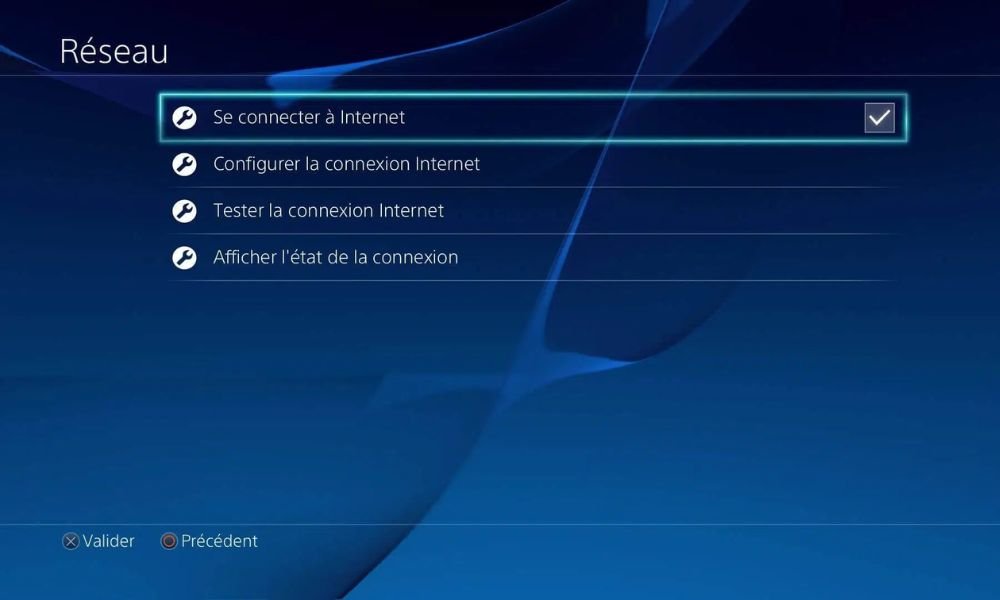
Krok 2: Dostęp „Ustawienia> System> Oprogramowanie systemowe> Aktualizacja oprogramowania systemowego”.

Krok 2: Wybierz „Aktualizuj przez Internet” i postępuj zgodnie z instrukcjami na ekranie.
2. Wyłącz tryb uśpienia
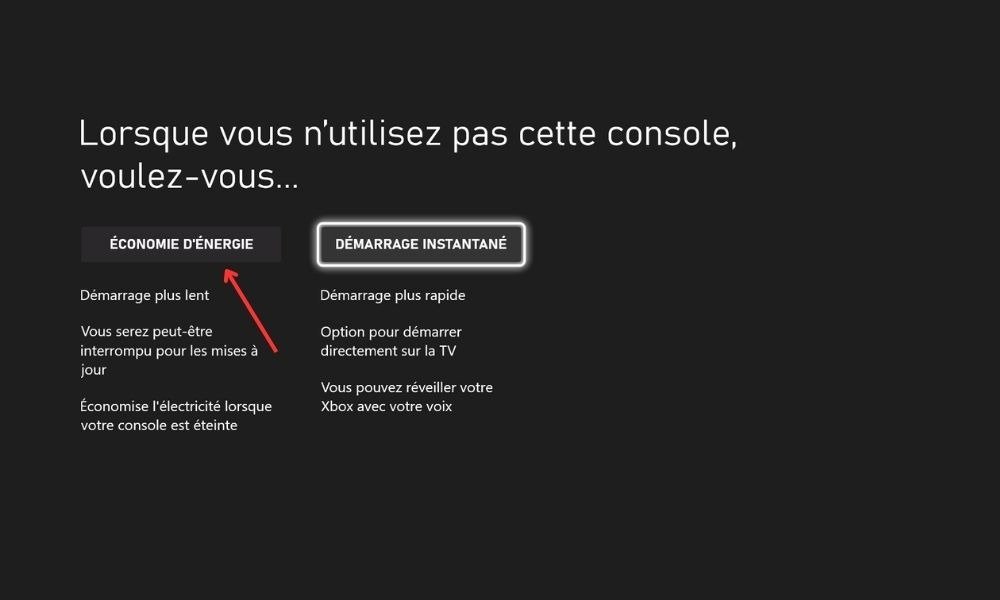
Jeśli twój PS5 wykona samodzielnie po przejściu w tryb rezerwowy , dezaktywuj tę funkcję, aby uniknąć nieoczekiwanych przystanków. Aby to zrobić, przejdź do „Ustawienia> System> Oszczędzanie energii” i odpowiednio dostosuj parametry.
3. Sprawdź połączenie urządzenia HDMI
HDMI Device Link to funkcja umożliwiająca synchronizację power supply konsoli PS5 i wyświetlacza. Zatem po włączeniu lub wyłączeniu ekranu PS5 wykonuje ten sam ruch.
Jednak ta opcja może spowodować niezamierzone wyłączenie konsoli. Aby tego uniknąć, możesz wyłączyć łącze do urządzenia HDMI w ustawieniach PS5. Aby wyłączyć połączenie urządzenia HDMI, wykonaj następujące kroki:
- Naciśnij przycisk PlayStation na kontrolerze DualSense, aby uzyskać dostęp do szybkiego menu.
- Wybierz kolejno Ustawienia > System > HDMI.
- Wybierz opcję Połączenie z urządzeniem HDMI i naciśnij przycisk X, aby ją wyłączyć.
4. Przegrzanie
Jedną z najczęstszych przyczyn samoczynnego wyłączania się konsoli PS5 jest przegrzanie konsoli. Gdy Playstation 5 jest przeciążona lub słabo wentylowana, może się przegrzać i automatycznie wyłączyć, aby się chronić.
Przegrzanie może uszkodzić wewnętrzne elementy konsoli i skrócić jej żywotność. Dlatego ważne jest, aby zapobiegać temu problemowi i działać szybko, jeśli zauważysz jakiekolwiek znaki ostrzegawcze.
Jak rozpoznać przegrzanie?
PS5 posiada wydajny układ chłodzenia, składający się z wentylatora, radiatora i komory parowej. System ten umożliwia odprowadzanie ciepła wytwarzanego przez procesor konsoli i kartę graficzną. Jeśli jednak system jest zatkany lub niewystarczający, może gromadzić się ciepło i spowodować przegrzanie. Oto kilka objawów, które mogą wskazywać na przegrzanie:
- Konsola wydaje nietypowe dźwięki, takie jak syczenie lub warczenie.
- Konsola staje się bardzo gorąca w dotyku, zwłaszcza w pobliżu otworów wentylacyjnych.
- Konsola wyświetla komunikat o błędzie informujący, że jest za gorąco i zostanie wyłączona.
- Konsola nagle wyłącza się bez ostrzeżenia.
Jak uniknąć przegrzania?
Aby zapobiec przegrzaniu PS5, musisz przestrzegać kilku prostych zasad:
- Umieść konsolę w wentylowanym miejscu, z dala od źródeł ciepła (kaloryfer, okno itp.).
- Nie zakrywaj konsoli szmatką ani przedmiotem, który mógłby zablokować otwory wentylacyjne.
- Regularnie czyść otwory wentylacyjne miękką szmatką lub odkurzaczem o małej mocy, aby usunąć kurz.
- Nie pozostawiaj konsoli włączonej przez dłuższy czas bez przerwy.
- Użyj oficjalnego stojaka pionowego do swojej konsoli, który pozwala na lepszą cyrkulację powietrza.
Jeśli zauważysz którykolwiek z tych objawów, ważne jest, aby sprawdzić wentylację konsoli i postępować zgodnie z podanymi wskazówkami, aby uniknąć przegrzania.
Jak naprawić przegrzanie?
Jeśli Twoje PS5 już się przegrzało i samo się wyłączyło, musisz działać szybko, aby uniknąć nieodwracalnych uszkodzeń. Oto kroki, które należy wykonać:
- Wyłącz konsolę, naciskając przycisk power supply na kilka sekund.
- Odłącz przewód power supply i poczekaj, aż konsola całkowicie ostygnie.
- Podłącz ponownie przewód power supply i włącz ponownie konsolę.
- Sprawdź stan instalacji wentylacyjnej i w razie potrzeby ją wyczyść.
Czyszczenie systemu wentylacyjnego

Aby wyczyścić układ wentylacji bez demontażu konsoli, należy użyć odkurzacza z nasadką z miękką szczoteczką i odessać kurz z nawiewników. Aby sprzątanie było skuteczne, pamiętaj o włączeniu odkurzacza na maksymalną moc. Może to rozwiązać Twój problem, jeśli PS5 samoczynnie wyłącza się podczas grania w gry
Oto opinia gracza PS5, któremu udało się rozwiązać problem z konsolą PS5, która sama się wyłącza
Dobrze wiedzieć: Jak naprawić zepsutą konsolę PS5
5. Zresetuj PS5
Jeśli problem utrzymuje się pomimo wszystkich poprzednich rozwiązań, spróbuj zresetować PS5 do ustawień fabrycznych. Ta operacja usunie wszystkie dane i ustawienia, dlatego zaleca się zapisywanie ważnych danych przed kontynuowaniem. Aby zresetować konsolę, przejdź do ustawień, a następnie „System” i „Resetuj PS5”.
6. Sprawdź power supply elektryczne

Problem z power supply może spowodować samoistne wyłączenie konsoli. kabel power supply i wymień go w razie potrzeby. Jeśli problem będzie się powtarzał, może zaistnieć konieczność skorzystania z gwarancji lub samodzielnej wymiany zasilacza, power supply gwarancja wygasła.
Jak sprawdzić, czy kabel power supply PS5 jest uszkodzony?

Aby sprawdzić, czy kabel power supply PS5 jest uszkodzony, wykonaj następujące kroki:
- Sprawdź wzrokowo kabel pod kątem oznak uszkodzeń, takich jak przecięcia, załamania lub przypalenia.
- Upewnij się, że końcówki kabli są prawidłowo włożone do konsoli i gniazdka ściennego.
- Spróbuj użyć innego kabla power supply zgodnego z PS5, aby sprawdzić, czy problem nadal występuje.
Jeśli problem z wyłączaniem konsoli został rozwiązany po zastosowaniu nowego kabla power supply , oznacza to, że stary kabel jest uszkodzony i należy go wymienić.
7. Przetestuj inny dysk twardy

Wadliwy dysk twardy może być przyczyną problemów, łącznie z wyłączeniem konsoli. Aby sprawdzić, czy uszkodzony jest dysk twardy, spróbuj użyć innego dysku twardego kompatybilnego z PS5. Jeśli problem zniknie po zainstalowaniu nowego dysku twardego, oznacza to, że stary dysk twardy jest uszkodzony i należy go wymienić.
8. Wybierz odpowiednią lokalizację dla swojego PS5

Konfigurując konsolę PS5 , pamiętaj, aby trzymać ją z dala od źródeł ciepła, takich jak grzejniki, słoneczne okna lub urządzenia. Unikaj także wilgotnych miejsc lub obszarów, w których występuje woda, takich jak łazienka lub kuchnia. Ciepło i wilgoć mogą uszkodzić konsolę i spowodować nieoczekiwane wyłączenie.
Nic nie działa ? Skontaktuj się z obsługą posprzedażną PlayStation!
Jeśli żadne z podanych rozwiązań nie zadziała, w Twoim PS5 może występować problem sprzętowy lub wada produkcyjna. W takim przypadku skontaktuj się z pomocą techniczną PlayStation w celu uzyskania pomocy lub rozważ naprawę lub wymianę konsoli w ramach gwarancji.
Często zadawane pytania
Moja konsola PS5 sama się wyłącza podczas gry online. Czy jest to problem z połączeniem internetowym?
Czy spędzasz czas grając w ekskluzywne wiadomości online na PS5 ? Twoje PS5 może wyłączyć się podczas grania z powodu problemów z połączeniem internetowym. Oto kilka kroków pozwalających ustalić, czy tak jest:
- Upewnij się, że Twoje połączenie internetowe działa prawidłowo. Przetestuj połączenie na innych urządzeniach, aby sprawdzić jego stabilność.
- Spróbuj podłączyć konsolę PS5 do Internetu za pomocą kabla Ethernet, a nie Wi-Fi, aby sprawdzić, czy to rozwiąże problem.
- Sprawdź ustawienia połączenia internetowego konsoli w Ustawieniach sieciowych.
- Wykonaj test połączenia na konsoli PS5, aby sprawdzić, czy nie występują błędy.
Jeśli pomimo tych kontroli problem będzie się powtarzał, możliwe, że nie jest on związany z połączeniem internetowym , lecz jest spowodowany przegrzaniem lub problemem z oprogramowaniem.
Co powinienem zrobić, jeśli moja konsola PS5 sama się wyłącza i nie włącza się ponownie?
Jeśli Twoje PS5 samoczynnie się wyłączy i nie włączy się ponownie, może to być ofiarą błędu trybu spoczynku. Ten problem uniemożliwia ponowne włączenie niektórych PS5 po wejściu w tryb spoczynku. Aby uniknąć tego problemu, możesz wyłączyć tryb spoczynku w ustawieniach PS5.
Aby wyłączyć tryb spoczynku, wykonaj następujące kroki:
- Wybierz kolejno Ustawienia > System > Zarządzanie energią.
- Wybierz opcję Ustaw czas, zanim PS5 przejdzie w tryb spoczynku.
- W ustawieniach Podczas odtwarzania multimediów i Podczas gry wybierz opcję Nie przechodź do trybu spoczynku.
Jeśli aktywowałeś już tryb spoczynku i Twoje PS5 już się nie włącza, możesz wypróbować następujące rozwiązania:
- Odłącz przewód power supply od konsoli PS5 i odczekaj co najmniej minutę.
- Podłącz przewód power supply z powrotem do PS5.
- Naciśnij przycisk power supply na konsoli na około 10 sekund, aż usłyszysz sygnał dźwiękowy.
- Zwolnij przycisk power supply i poczekaj, aż konsola uruchomi się ponownie.
Czy jakość mojego kabla HDMI może spowodować wyłączenie konsoli PS5?

Zła jakość lub uszkodzony kabel HDMI może powodować problemy z PS5, w tym problemy z wyłączaniem. Jeśli podejrzewasz, że przyczyną problemu może być kabel HDMI, spróbuj wykonać następujące czynności:
- Sprawdź wzrokowo kabel pod kątem oznak uszkodzenia lub zużycia.
- Spróbuj użyć innego dobrej jakości kabla HDMI, aby sprawdzić, czy to rozwiąże problem.
- Sprawdź, czy porty HDMI w konsoli PS5 i telewizorze są w dobrym stanie i wolne od zanieczyszczeń.
- Upewnij się, że kabel HDMI jest zgodny ze specyfikacjami wymaganymi dla PS5 (HDMI 2.1, aby w pełni wykorzystać funkcje).
Jeśli problem będzie się powtarzał nawet po wymianie kabla HDMI, prawdopodobnie przyczyna leży gdzie indziej.




